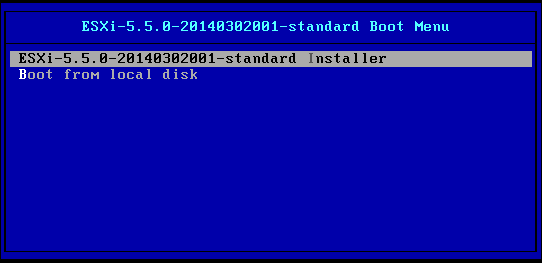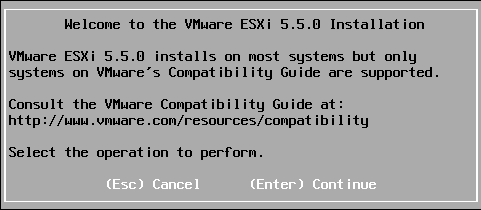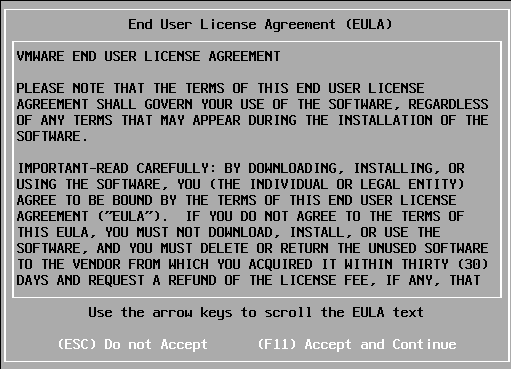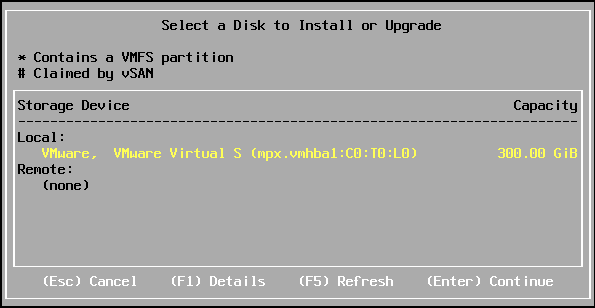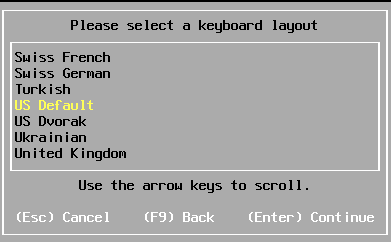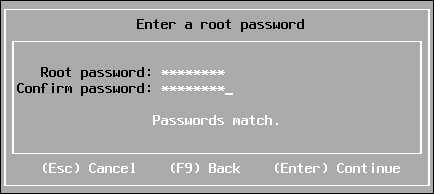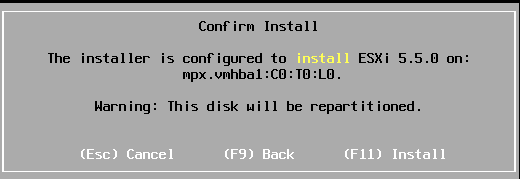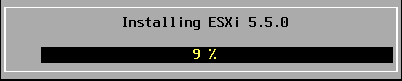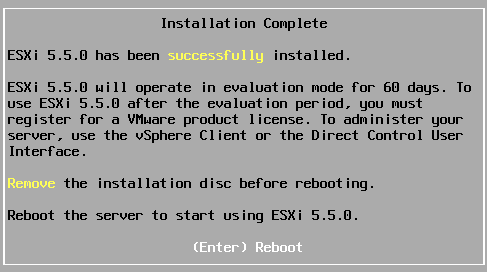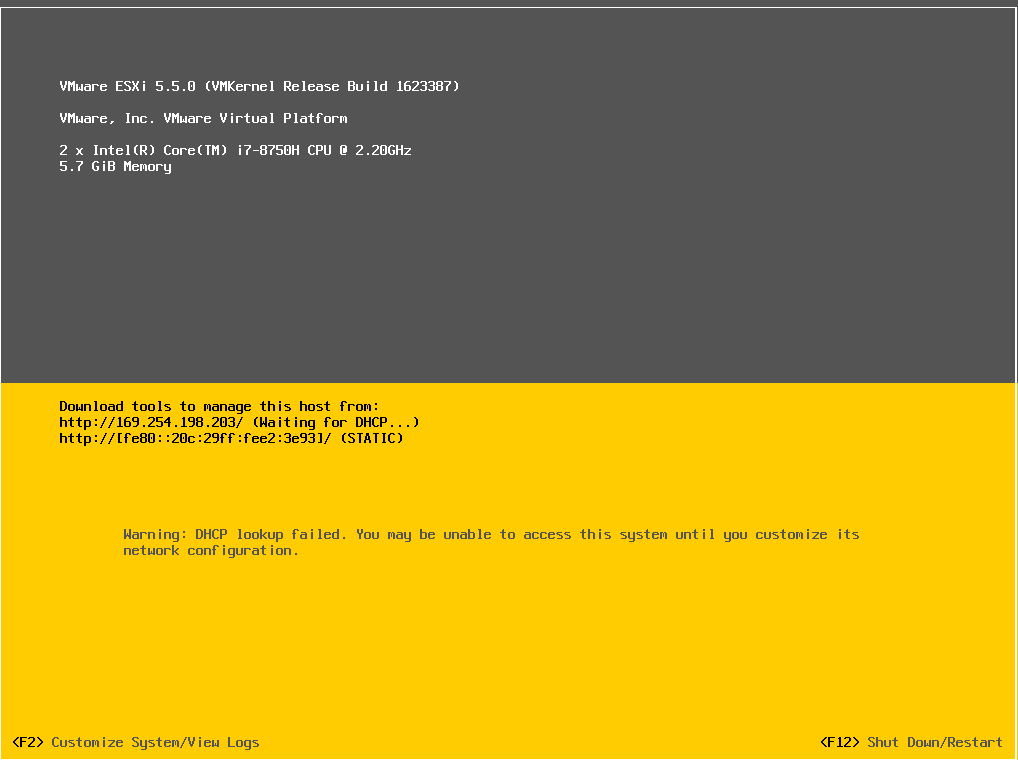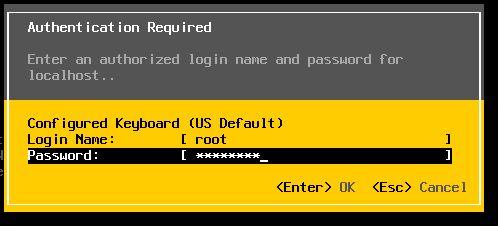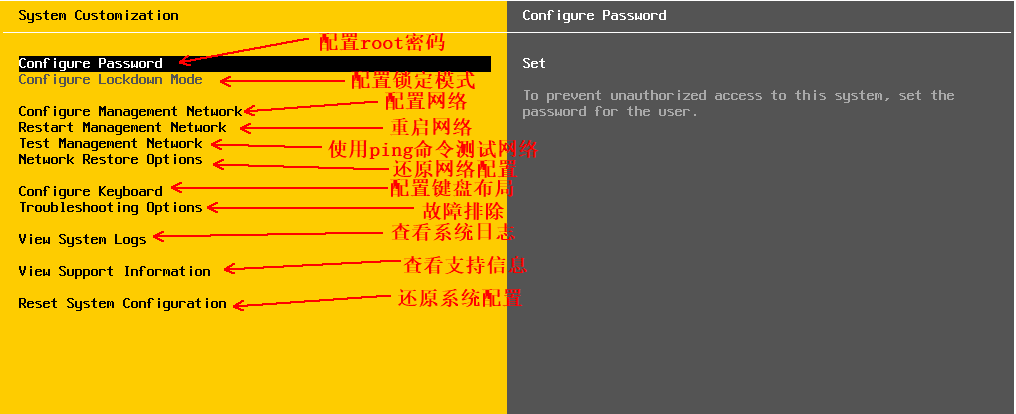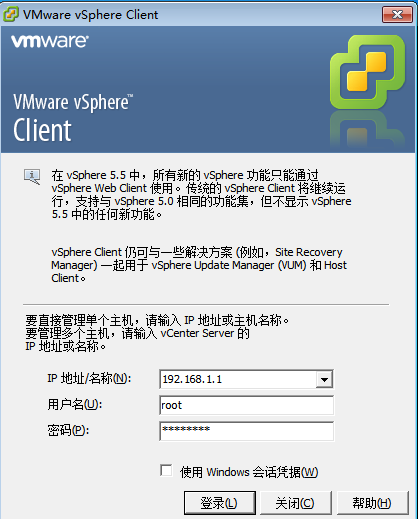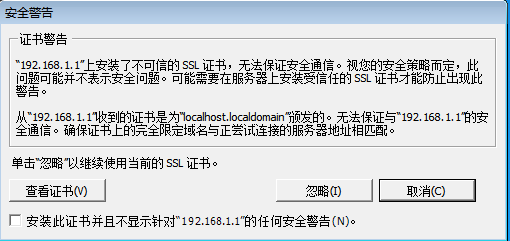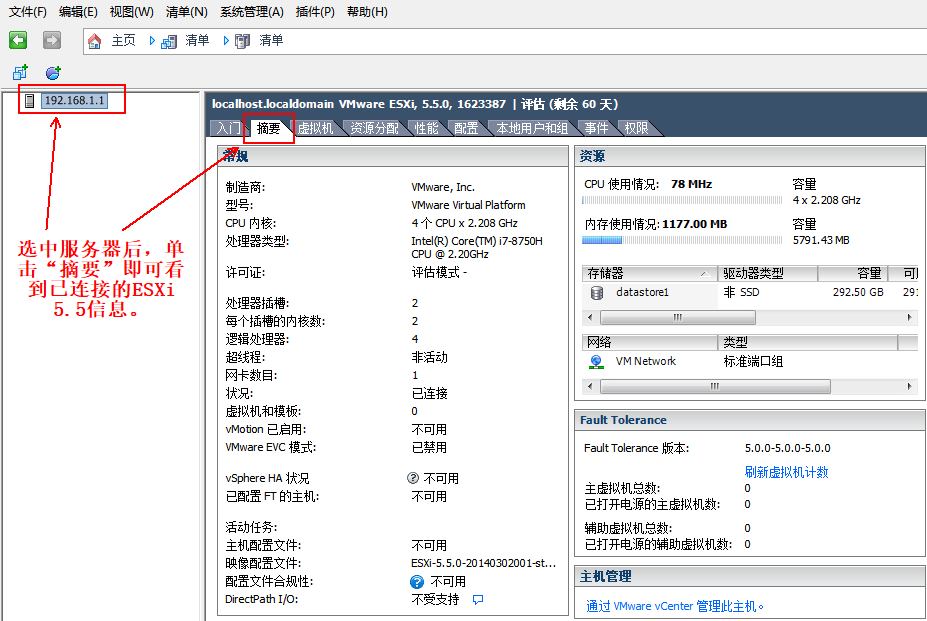一、安裝ESXi前的準備:
1、服務器選型:大多數使用機架式服務器,如果條件允許,可以選用刀片式服務器。不過,刀片式服務器雖然性能優越,但因爲vSPhere許可是根據項目實際硬件配置決定價格的,所以刀片服務器的許可價格非常高,大多數企業使用的服務器品牌主要有三種:Dell、HP、IBM,這些服務器在vSPhere硬件兼容性方面都是非常不錯的。
2、硬件選型:選購服務器之後,就要考慮具體硬件配置需求,即必須確保主機滿足ESXi 5.5支持的最低配置:
(1)、ESXi 5.5 只能在64位X86CPU的服務器上安裝和運行;
(2)、ESXi 5.5 要求主機至少具有2個內核的CPU(多個ESXi 網絡時要選擇同一個供應商 Intel或AMD,否則不支持vSPhere提供的高級功能)。
(3)、ESXi 5.5 至少需要4GB的內存。
(4)、要想支持64位的虛擬機,X64CPU必須支持並開啓硬件虛擬化功能(VT-x或RVI)。
(5)、ESXi 5.5 需要有一個或多個千兆或10G以太網控制器。
(6)、一個或多個控制器的任意組合。
- 基本的SCSI控制器,即Adaptec UItra-160 或UItra-320、LSI Logic Fusion-MPT或大部分NCR/Symbios SCSI。
- RAID控制器,即DellPERC(Adaptec RAID或LSI MegaRAID)、HP Smart Array RAID或IBM(Adaptec) ServeRAID控制器。
當然,要想很好的實現vSPhere的所有功能,還需要更加強大的硬件配置作爲支撐。能夠影響到vSPhere性能的除了強大的CPU和內存,還有穩定的網絡傳輸和高效的存儲設備。如果想知道自己的服務器硬件是否滿足ESXi的硬件要求,可以通過https://www.vmware.com/resources/compatibility 來查詢VMware兼容性指南。
二、開始安裝ESXi 5.5:
把準備好的ESXi 5.5安裝光盤放入CD-ROM中,啓動服務器並從光盤引導,等待一段時間後會出現以下引導界面:
1、以上界面的第一個選項是開始安裝ESXi 5.5,第二個選項“boot from local disk”是從本地磁盤啓動,這裏默認選擇第一個即可,等待它自動開始引導ESXi 5.5安裝程序。
2、打開ESXi 5.5的安裝程序歡迎界面,按enter鍵進入下一步。
3、進入ESXi 5.5安裝許可協議界面,按 “F11” 鍵直接進入下一步。
5、系統開始爲用戶自動查詢可用的存儲設備。
6、這裏可以選擇將ESXi 5.5安裝到哪個磁盤,ESXi 5.5提供了兩種磁盤方式,分別爲本地磁盤方式(local)和網絡磁盤方式(remote)。如果選擇網絡磁盤方式進行安裝,ESXi 主機必須能夠支持ISCSI引導固件列表(iBFT),並且具備能夠進行iSCSI引導的網卡,不管哪種安裝方式,都不會影響vSPhere本身的性能,因爲影響vSPhere性能的只有CPU、內存、網絡和存儲4個方面,在這裏只有一個磁盤,若是磁盤多的話,可以按F1鍵查看磁盤的詳細資料,確認無誤後再選擇:
7、配置鍵盤佈局,默認即可,按Enter鍵進入下一步:
8、設置管理員root的密碼,密碼大於6位即可,按Enter鍵進入下一步:
9、開始掃描系統,等待片刻後,出現下面的畫面即可按F11鍵開始安裝ESXi 5.5:
(掃描系統)
(按F11鍵開始安裝)
(顯示安裝進度條)
10、安裝完成後按Enter鍵重啓系統:
至此,ESXi 5.5就安裝完畢了,重啓後加載到以下界面,可按F2鍵,登錄:
輸入root密碼:
登錄後的界面主菜單選項說明如下:
二、使用vClient 5.5 連接ESXi 5.5。
vClient安裝方式屬於傻瓜式安裝,只是在安裝時需要確認系統上沒有安裝任何版本的Microsoft Visual J#,並且需要注意,vClient的版本不能比ESXi 5.5系統的版本低,否則在連接ESXi 5.5時會報錯,這裏我使用的是vClient 5.5:
1、輸入ESXi 5.5設置的IP地址,並輸入用戶名和密碼:
2、彈出SSL簽名證書相關的對話框,這裏我就選擇了忽略,默認情況下,vSPhere要求每個組件都必須具有一個SSL證書,並在安裝過程中作爲一部分吧創建並保存在每個系統上,這些證書都是唯一的,但卻不是由可信證書頒發機構(CA)簽名的。
3、連接成功後,會提示評估期通知,激活方法將在以後的文章中寫出來。
4、查看ESXi 5.5的信息: